Come sbloccare i numeri su iPhone? Se continui a ricevere chiamate da un venditore o dal tuo ex, puoi facilmente impedire che ti chiamino di nuovo bloccando il numero sul tuo iPhone. Tuttavia, poiché ci sono così tanti numeri da bloccare, potresti accidentalmente bloccare un numero che non vuoi bloccare. In altri casi, probabilmente hai bloccato un numero prima, ma ora ti penti. Quindi, quello che devi fare è sbloccare quei numeri sul tuo iPhone. Questo articolo ti offrirà soluzioni e ti aiuterà a sbloccare i numeri su iPhone.
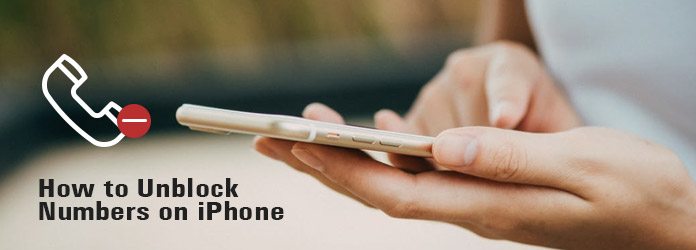
Sblocca i numeri su iPhone
Cosa succede se si blocca accidentalmente un numero dal quale si desidera ricevere chiamate? E se ti pentissi di aver bloccato il numero dei tuoi amici? Quindi devi sbloccare i numeri su iPhone. Non è difficile sbloccare i numeri su iPhone e può essere fatto sul tuo iPhone o dipendere da software di terze parti. Seguiamo i passaggi per vedere come sbloccare facilmente i numeri su iPhone. In realtà, possiamo facilmente sbloccare i numeri direttamente su iPhone. Quindi, se non desideri scaricare software di terze parti, puoi provare questo metodo.
Passo 1 Aggiorna iOS del tuo iPhone
Prima di tutto, questa soluzione è disponibile per iOS 7 e versioni successive, quindi se il tuo iOS è precedente a iOS 7, dovresti aggiornare iOS 12 o la versione aggiornata di conseguenza.
Passo 2 Accesso all'opzione Telefono
Tocca l'icona "Impostazioni" nella schermata principale del tuo iPhone. Scorri il menu verso il basso e trova l'opzione "Telefono", quindi toccalo.
Passo 3 Trova i numeri bloccati
Nell'elenco di "Chiama", tocca l'opzione "Bloccato". Tutti i numeri bloccati verranno visualizzati sullo schermo. Tocca il pulsante "Modifica" nella parte superiore dello schermo.
Passo 4 Scegli i numeri che desideri sbloccare
Ci sarà un cerchio rosso a sinistra di ogni numero. Tocca i cerchi rossi vicino ai numeri che desideri sbloccare. Apparirà quindi la parola "Sblocca" scritta in rosso. Tocca "Sblocca".
Passo 5 Sblocca i numeri su iPhone
L'ultimo passo che dovresti fare è semplicemente toccare il pulsante "Fatto" in alto a destra dello schermo per sbloccare i numeri su iPhone.
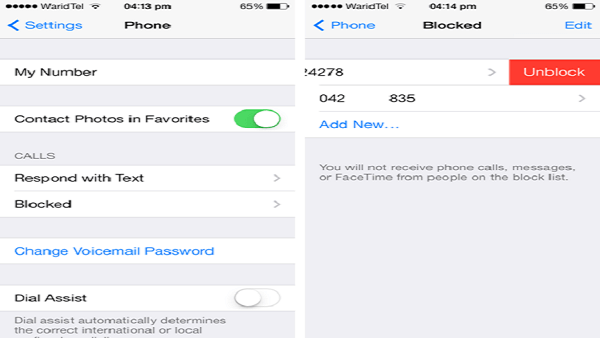
Ad eccezione dell'iPhone stesso, puoi anche utilizzare applicazioni di terze parti per sbloccare i numeri su iPhone. iBlacklist è una buona scelta per sbloccare i numeri su iPhone. Vediamo come funziona.
Passo 1 Scarica iBlacklist dall'App Store
Prima di tutto, dovresti aprire l'App Store sul tuo iPhone e cercare iBlacklist. Quindi scarica questa app e installala sul tuo iPhone.
Passo 2 Aggiungi i numeri nella lista bianca
Apri l'app sul tuo iPhone e vai al tuo profilo. Ci saranno molte selezioni nell'app. Devi toccare il pulsante "Lista bianca".
Passo 3 Sblocca i numeri su iPhone
Vai ai tuoi contatti e trova quei numeri bloccati da te prima. Scegli quelli che vuoi sbloccare, inseriscili nella whitelist e salva le impostazioni sul tuo profilo.
Passo 4 Assicurati di esserci riuscito
Dopo aver sbloccato i numeri su iPhone, puoi fare un test per vedere se ci riesci. Puoi farlo chiamando i numeri di sblocco e farli chiamare. Se ti ha bloccato, puoi controllare il post per sapere come chiamare un numero bloccato.
Cosa dovresti fare se hai eliminato alcuni contatti quando blocchi i numeri su iPhone? Se devi sbloccare i numeri su iPhone, dovresti anche conoscere il metodo per recuperare i contatti di iPhone. Ad esempio, i contatti memorizzati in iPhone sono importanti per contattare le nostre famiglie e i nostri amici. Tuttavia, molti di noi potrebbero avere problemi come perdere il nostro iPhone, romperlo o eliminare accidentalmente alcuni dati importanti. Pertanto, dobbiamo trovare un software che ci aiuti a recuperare i dati. FoneLab iPhone Data Recovery dovrebbe essere il miglior programma che dovresti provare a prendere in considerazione. FoneLab Recupero Dati iPhone è il miglior software per recuperare i dati di iPhone. È professionale e completo. Puoi trovare molte funzioni utili in questo software.
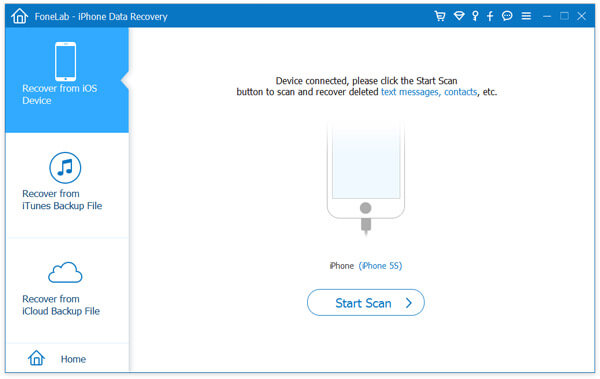
Caratteristiche:
1. Recupera circa 19 tipi di dati inclusi messaggi di testo, contatti, foto, note, cronologia delle chiamate, ecc.
2. Recupera i dati persi o cancellati per la maggior parte dei dispositivi iOS come iPhone X / 8/8 Plus / 7/7 Plus / SE / 6s / 6s Plus / 6/6 Plus e iPad e iPod.
3. Ripristinare i dati dal backup di iCloud e iTunes. È possibile scaricare dal backup il file dei dati che si desidera ripristinare.
4. Visualizza l'anteprima di file e dati prima del processo di ripristino e scegli i dati che desiderano veramente ripristinare su iPhone.
5. Consentire di recuperare i dati di iPhone in Messaggi, Segnalibri di Safari e altri anche quando li si elimina prima di eseguirne il backup con iTunes.
6. Un'interfaccia chiara e intuitiva, quindi è molto facile recuperare i dati di iPhone con FoneLab iPhone Data Recovery.
FoneLab iPhone Data Recovery è un popolare software di recupero dati per iPhone e può recuperare 19 tipi di dati. Ora prendiamo ad esempio il recupero dei contatti di iPhone per vedere come funziona FoneLab iPhone Data Recovery. Esistono tre metodi per ripristinare i contatti iPhone.
Ripristina i contatti eliminati senza backup
Passo 1 Scarica e installa il programma
Scarica e installa FoneLab Recupero Dati iPhone al tuo computer. E quindi collega il tuo iPhone al computer tramite l'affidabile cavo USB. Il programma rileverà il tuo iPhone.
Passo 2 Recupera i contatti cancellati da iPhone
E quindi seleziona "Ripristina da dispositivo iOS". Fai clic su "Avvia scansione" sull'interfaccia del programma per scansionare i dati del tuo iPhone.
Passo 3 Scegli i contatti dell'iPhone
Fai clic su "Contatti" per visualizzare tutti i contatti sul programma in cui hai sbloccato i numeri su iPhone, che è uno sconosciuto per te in precedenza.
Passo 4 Recupera i contatti da iPhone
Scegli i contatti che desideri recuperare e fai clic su "Ripristina" per ripristinarli sul tuo iPhone.

Passo 1 Scarica e installa il programma
Scarica FoneLab iPhone Data Recovery ed esegui il programma sul tuo computer. Fai clic su "Ripristina dal file di backup di iTunes" e seleziona un file di backup di iTunes dall'elenco.
Passo 2 Scegli i contatti da iPhone
Fai clic su "Avvia scansione" per eseguire la scansione del backup di iTunes e tutti i file verranno visualizzati sull'interfaccia. Quindi scegli "Contatti" per visualizzare tutti i contatti e selezionare i contatti che intendi recuperare.
Passo 3 Recupera i contatti iPhone cancellati
Fai clic sul pulsante "Ripristina" per scaricare i contatti che desideri sul tuo iPhone. Dopodiché puoi recuperare i contatti di iPhone e sbloccare i numeri su iPhone se non hai familiarità con in precedenza.

Potresti aver bisogno: Come sapere se qualcuno ti ha bloccato su Kik.
Quando blocchi i numeri su iPhone per errore, dovresti conoscere il metodo per sbloccare i numeri anche su iPhone. L'articolo spiega i diversi metodi per sbloccare i numeri su iPhone e i file eliminati recuperati. Se hai domande su come sbloccare i numeri di iPhone, puoi condividere informazioni più dettagliate nei commenti.